Juhtimiskeskuse kasutamine iPhone'is, iPadis ja iPod Touchis
Juhtimiskeskus on iOS-i üks kasulikumaid funktsioone. See pakub otseteid paljudele teie iPhone'i, iPadi ja iPod touchi käepärastele funktsioonidele, näiteks Bluetoothi sisse või välja lülitaminevõi kaamera välklambi sisselülitamist taskulambina kasutamiseks. Siit saate teada, kuidas juhtimiskeskust kohandada ja milliseid funktsioone see sisaldab.
Need juhised töötavad iOS 12 ja iOS 11 jaoks.
Juhtimiskeskuse kohandamine iOS 11 ja uuemates versioonides
Apple esitas iOS 11-ga juhtimiskeskusele suurepärase värskenduse: Võimalus seda kohandada. Selle asemel, et piirduda ühe juhtelementide komplektiga, saate lisada need, mis teile kasulikud on, ja eemaldada need, mida te kunagi ei kasuta (teatud komplektist).
Juhtimiskeskuse kohandamiseks iOS-i versiooniga 11 või uuemates seadmetes tehke järgmist.
-
Puudutage Seaded > Juhtimiskeskus > Kohandage juhtelemente.
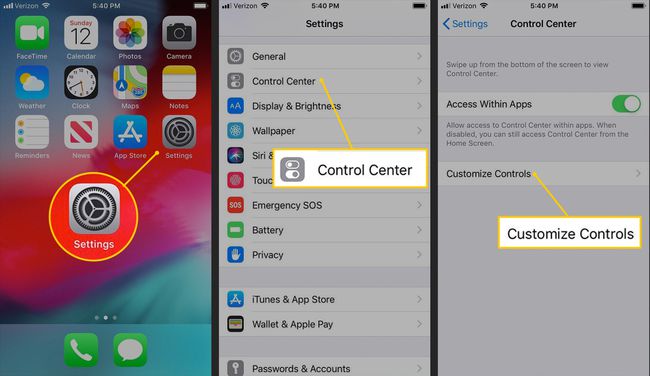
Juhtimiskeskuses üksuste eemaldamiseks puudutage üksuse kõrval olevat punast ikooni ja seejärel puudutage Eemalda.
-
Üksuste järjekorra muutmiseks toksake ja hoidke all
kolmerealine ikoon paremale. Kui üksus tõuseb üles, lohistage see uude asukohta.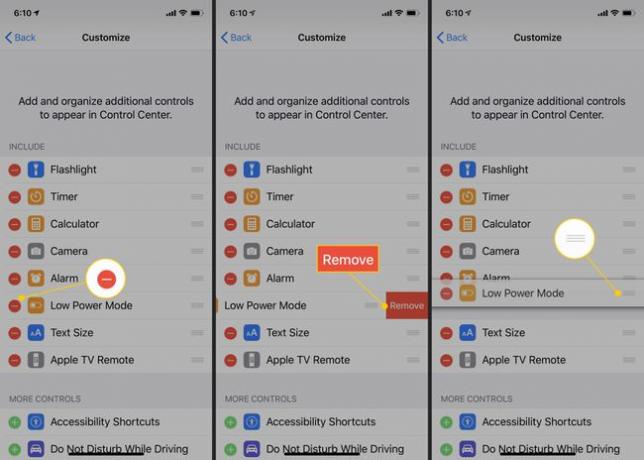
Uute juhtelementide lisamiseks puudutage rohelist ikooni, et üksus teisaldada Kaasa osa. Lohistage need uued juhtnupud soovitud asukohta.
Pärast soovitud muudatuste tegemist lahkuge ekraanilt. Teie muudatused salvestatakse automaatselt.
Tavaliselt kasutatavad juhtimiskeskuse funktsioonid
Juhtimiskeskuse kuvamiseks pühkige iPhone'i ekraani allservast üles.
Juhtkeskuse avamiseks iPhone X, XS või XR, pühkige ülemisest paremast nurgast alla.
Tavaliselt kasutatavad juhtimiskeskuse üksused hõlmavad järgmist:
- Lennukirežiim lülitab seadme Wi-Fi ja mobiilside raadiod välja. To lülitage lennukirežiim sisse, puudutage ikooni. Kui lennukirežiim on sisse lülitatud, on ikoon oranž. Puudutage seda uuesti, et see välja lülitada.
- Wi-Fi lülitab teie seadme ühenduse kõigi Wi-Fi võrkudega. Tehniliselt ei lülita see samm Wi-Fi välja; selleks avage rakendus Seaded.
- Bluetooth lülitab Bluetooth-raadio sisse või välja. See ei unusta seadmeid siiski; minema Seaded > Bluetooth seadmete haldamiseks.
- Ekraani pööramise lukk takistab ekraani pöörlemist kui seadet keerate.
- Ära sega takistab aktiveeritud kõnede või sõnumite märguandeid. Kui seadistate Ära sega, see üksus lülitab teie loodud seaded ümber.
- Heledus liugur muudab iPhone'i ekraani heledamaks või tuhmimaks.
- Öövahetus muudab seadme ekraani värvisoojust und häiriva sinise valguse kiirgamise vähendamiseks.
- Taskulamp lülitab kaamera välgu sisse ja välja, toimides taskulambina.
- Kell pakub otseteed sisseehitatud iOS-i kellarakendusele, mis näitab maailmakellasid, seatud äratusi, stopperit ja taimerit.
- Kalkulaator avab sisseehitatud rakenduse Kalkulaator.
- Kaamera käivitab iOS-i Kaamera rakendus.
Valikulised juhtimiskeskuse funktsioonid
Juhtimiskeskus pakub mitmeid muid vaikimisi aktiveerimata funktsioone, mis võivad teile kasulikuks osutuda.
- Juurdepääsetavuse otsetee viib teid juurdepääsetavuse rakendusse.
- Alarm avab rakenduses Kell äratuse ekraani.
- Apple TV kaugjuhtimispult on otsetee rakenduse Remote juurde, mida kasutatakse Apple TV juhtimiseks telefonist.
- Ärge segage sõidu ajal lülitab sisse režiimi Mitte segada. Selle tööriista eelistuste määramiseks minge aadressile Seaded > Ära sega.
- Juurdepääs lukustab teie iPhone'i, et see saaks kasutada ainult ühte rakendust või väikest funktsioonide komplekti.
- Kuulmine on kuulmispuudega kasutajate juurdepääsetavuse valikute otsetee.
- Kodu kontrollib sinu HomeKit-ühilduvad nutikodu seadmed.
- Madala energiatarbega režiim saab sind aidata saate oma akule lisaea vähendades tarbitavat energiat, vähendades ekraani heledust ja lülitades välja ebaolulised funktsioonid.
- Luup muudab kaamera digitaalseks suurendusklaasiks.
- Märkmed käivitab rakenduse Märkmed.
- QR-koodi skannimine võimaldab skannimiseks kasutada kaamerat QR-koodid.
- Ekraani salvestamine jäädvustab videole kõik, mis ekraanil toimub. Salvestamise alustamiseks puudutage lihtsalt seda nuppu.
- Stopper on rakenduse Kell stopperi otsetee.
- Teksti suurus võimaldab muuta ekraanil kuvatavate sõnade vaiketeksti suurust.
- Taimer avab rakenduses Kell funktsiooni Taimer.
- Häälmemod aktiveerib rakenduse Voice Memos, mis salvestab helifaile läbi seadme mikrofoni.
- Rahakott käivitab rakenduse Wallet, kus on krediitkaardid Apple Pay on salvestatud.
Juhtimiskeskus ja 3D Touch
Kui teil on 3D-puuteekraaniga iPhone (selle kirjutamise seisuga iPhone 6S seeria, iPhone 7 seeria, iPhone 8 seeria, iPhone X, iPhone XS ja XS Max), on mitmetel juhtimiskeskuse üksustel funktsioone, millele pääseb juurde ekraani tugevalt vajutades.
- Võrgupaneel sisaldab mitmeid juhtnuppe: lennukirežiim, mobiilne andmeside, Wi-Fi, Bluetooth, AirDrop ja isiklik leviala.
- Muusikapaneel kuvab muusika juhtnupud, nagu helitugevus, esitusnupud ja AirPlay seaded.
- Ekraani heleduse paneel võimaldab teil heleduse liugurit täpsemalt juhtida, suurendades seda. See võimaldab teil ka öövahetuse sisse lülitada ja Tõeline toon.
- Helitugevus töötab nagu ekraani heleduse puhul, suurendades liugurit, et võimaldada täpsemat helitugevuse reguleerimist.
- Taskulamp võimaldab teil määrata taskulambi funktsiooni heledust väga eredast kuni hämarani.
- Kalkulaator võimaldab kopeerida viimase rakenduses kokku võetud tulemuse, et saaksite selle mujale kleepida.
- Kaamera annab teile otseteed selfide tegemiseks, video salvestamiseks, QR-koodide skannimiseks ja portreerežiimis fotode tegemiseks.
- Kodu kuvab teie tavalised Kodustseenid.
Kuidas juhtimiskeskust peita
Kui olete juhtkeskuse kasutamise lõpetanud, peitke see, pühkides ekraani ülaosast alla (või iPhone X ja uuemate mudelite puhul alt üles). Kui teie iPhone'i mudelil on kodunupp, vajutage juhtkeskuse peitmiseks nuppu Kodu.
Juurdepääs juhtimiskeskusele rakendustes
Puudutage Seaded > Juhtimiskeskus et pääseda ligi liugurile, et lubada või keelata juurdepääs juhtimiskeskusele rakendustes. Isegi kui see on keelatud, pääsete avaekraanilt juhtkeskusesse.
